PowerPoint的功能很强大,其优势在于演示文稿的制作!
演示文稿里面通常都会插入音乐、视频等各种对象!
一般情况下,很多网友都知道如何在PowerPoint中直接插入音乐视频等对象!使用直接插入的办法是可行的,只是界面不太友好,对象的播放不太好控制!
本文介绍如何在PowerPoint中使用(插入)Media Player控件播放(电影音乐)音频视频文件!
首先打开你的PowerPoint演示文稿,选择好想插入音频文件的幻灯片,之后执行这样的操作:“插入”→“对象”;弹出如下的对话框!
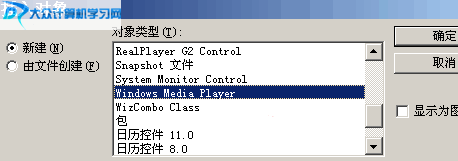
上图中,在“对象类型”中选择“Windows Media Player“,之后点“确定”按钮!就会在幻灯片中产生一个如下图左边的播放器!
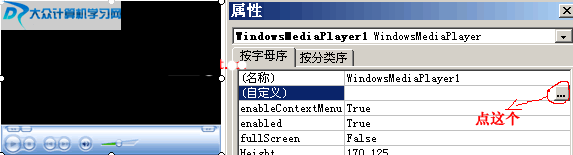
选择上图中的播放器,点右键,执行“属性”,弹出如上图右边的“属性”对话框,找到“自定义”,点击其右方的带有“...”的按钮,弹出如下图的对话框!
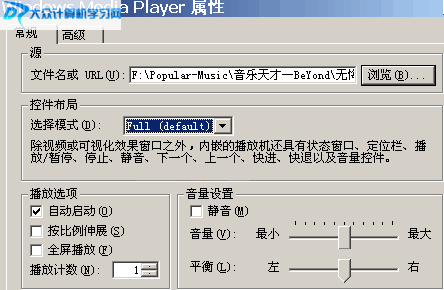
如上图,这一步操作的意图就是选择所需要的音频文件或视频文件,点“浏览”按钮弹出选择文件对话框,找到所需要的播放文件即可!
设置好了之后,播放您的幻灯片,就可以听到音乐或看到视频的播放了!
其他属性的设置,可参考以上图片进行设置,不再过多阐述!